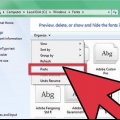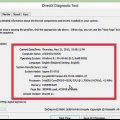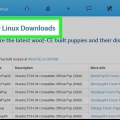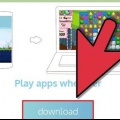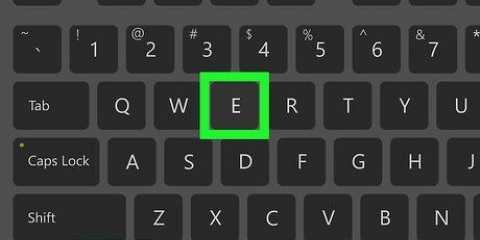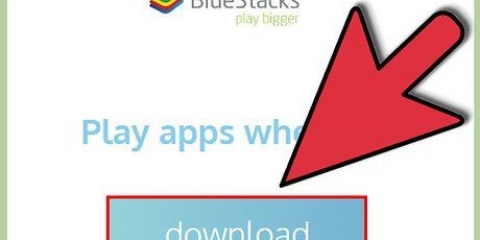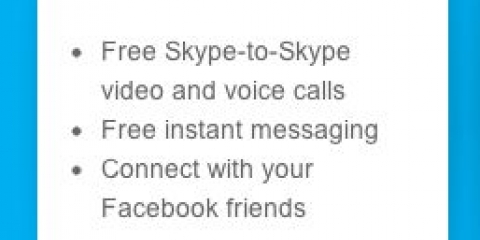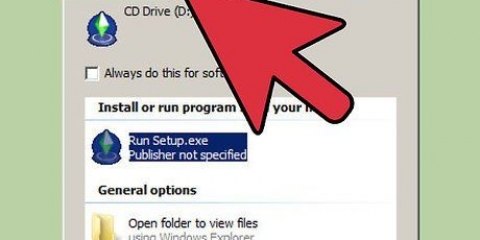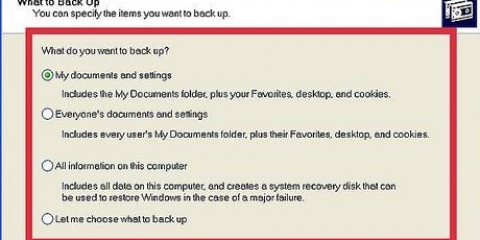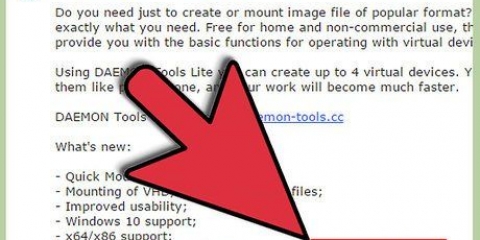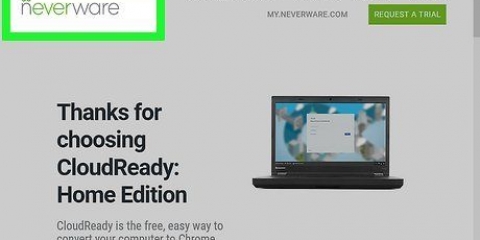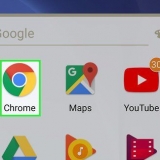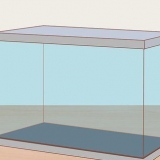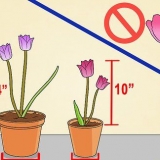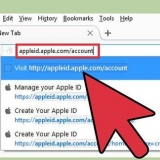Afhangende van die inhoud van die ISO-lêer, kan die installasieprosedure verskil. As jy `n PKG-lêer in die gemonteerde skyfbeeld vind, dubbelklik daarop om die installasie-assistent uit te voer. Wanneer jy `n toepassing sien, klik en sleep dit na die toepassingsgids.
Installeer 'n iso-lêer op 'n rekenaar of mac
Hierdie artikel sal jou wys hoe om `n ISO-lêer as `n virtuele skyf op jou rekenaar op te stel en hoe om die installasie-assistent uit te voer om die programdata vanaf die ISO-lêer op Windows of Mac te installeer.
Trappe
Metode 1 van 2: Met Windows

1. Maak die gids oop wat die ISO-lêer bevat. Soek die ISO-lêer waartoe jy toegang wil hê as `n skyf op jou rekenaar en maak die gids oop wat die lêer bevat.

2. Regskliek op die ISO-lêer wat jy wil installeer. Dit sal die opsies onder daardie knoppie in `n opwipkieslys vertoon.

3. klik opberg in die regsklikkieslys. Hierdie opsie is boaan die regskliekkieslys. Dit sal die geselekteerde ISO-lêer as `n virtuele skyf op jou rekenaar monteer.

4. Maak die `My rekenaar`-venster op jou rekenaar oop. My rekenaar lys al die dryf en dryf op jou rekenaar. U kan dit vind in die Start-kieslys of in die linkervenster van die File Explorer-venster.

5. Dubbelklik op die sagteware ISO-skyf onder `Devices and Writing`. Wanneer jy `n ISO-lêer monteer, sal jy die aandrywer daar sien. Die installasie-assistent sal loop, wat dit moontlik maak om die sagteware in die ISO-lêer te installeer.
Jy sal sien dat die sagteware-installasiepakket vanaf jou ISO-lêer as `n nuwe skyf gemonteer is onder Toestelle en skywe. Dit kan soos `n DVD- of CD-aandrywer lyk.
Metode 2 van 2: Met Mac

1. Maak die toepassingsgids op jou Mac oop. Die toepassingsgids is op jou Dock, so klik daarop of maak `n Finder-venster oop en klik "Toepassings" in die linkerpaneel.

2. In Toepassings, dubbelklik op die Utilities-lêergids. Hierdie vouer bevat jou Mac se voorsieningsnutsgoed, soos Activity Monitor, Terminal en Disk Utility.

3. Dubbelklik opSkyfhulpmiddel in die Geriewe-lêergids. Skyfnutsding laat jou toe om skyf- en volumeverwante take op jou rekenaar uit te voer.
Disk Utility is `n gewone toepassing op Mac. Hierdie toepassing is op elke Mac in die Dienste-lêergids.

4. Klik op die oortjie in die menubalklêer. Hierdie knoppie is in jou kieslysbalk in die boonste linkerhoek van die skerm. Dit sal `n aftrekkieslys na vore bring.

5. Klik in die Lêer-kieslysMaak Disk Image oop. Dit sal `n nuwe Explorer-venster oopmaak waar jy die skyflêer kan kies wat jy wil monteer.

6. Kies die ISO-lêer wat jy wil installeer. Soek die ISO-lêer in die Explorer-venster en klik daarop om dit te kies.

7. druk die knoppieMaak oop. Hierdie knoppie is in die onderste regterhoek van die File Explorer-venster. Dit sal die geselekteerde ISO-lêer as `n skyfbeeld op jou lessenaar monteer.
Die sagteware-installasiepakket is nou op jou lessenaar gemonteer.

8. Dubbelklik op die gemonteerde skyfbeeld op jou lessenaar. Dit sal die inhoud van die gemonteerde ISO-skyfbeeld oopmaak. Hier kan u die toepassing vanaf die ISO-lêer installeer.
Artikels oor die onderwerp "Installeer 'n iso-lêer op 'n rekenaar of mac"
Оцените, пожалуйста статью
Gewilde